G3、G3_360 およびフリーボーンキャラクターのモーションキーの設定(4 の新機能)
2D モーションキーエディタは、キーフレームモーションを使用して、G3、G3_360 およびフリーボーンキャラクターのモーションを作成するのに使用されます。
キーフレームモーションを完全に理解するには、モーションメイントラック内のモーションクリップをすべて削除する必要があります。 次に、アクターのための独自のキーを 2D モーションキーエディタで作成してください。 キーフレームモーションを生成するには、以下の手順に従ってください。
- G3、G3_360 またはフリーボーンキャラクターを選択します。
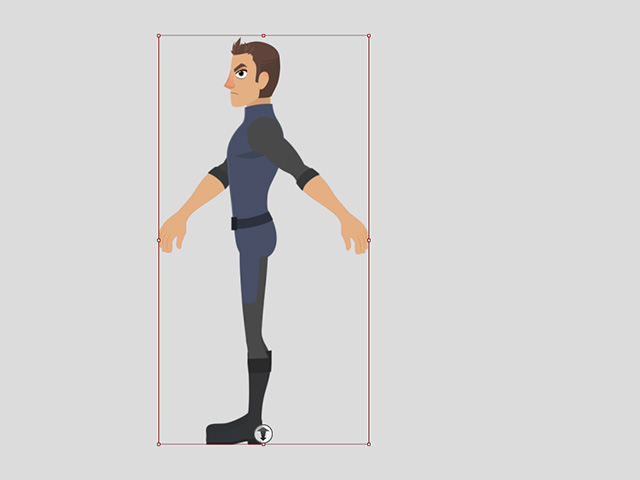
- 目的のタイムフレームに移動し、ツールバーの 2D モーションキーエディタボタンをクリックします。

- 2D モーションキーエディタがキャラクターのボーン構造を表示します。
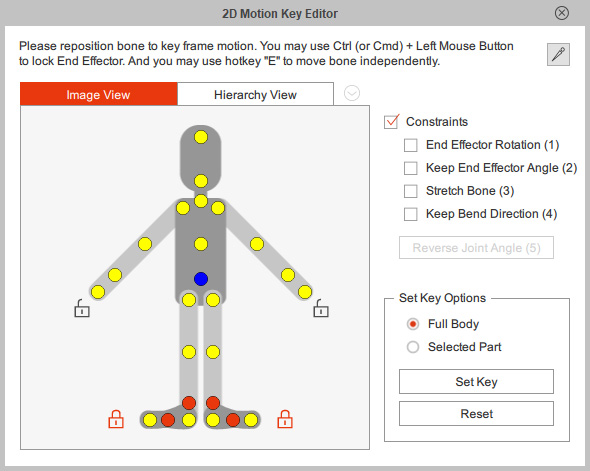
- 2D モーションキーエディタで、ボーンを選択して コンストレイントまたはコンストレイントなしメソッドを使用してモーションキーを設定します。
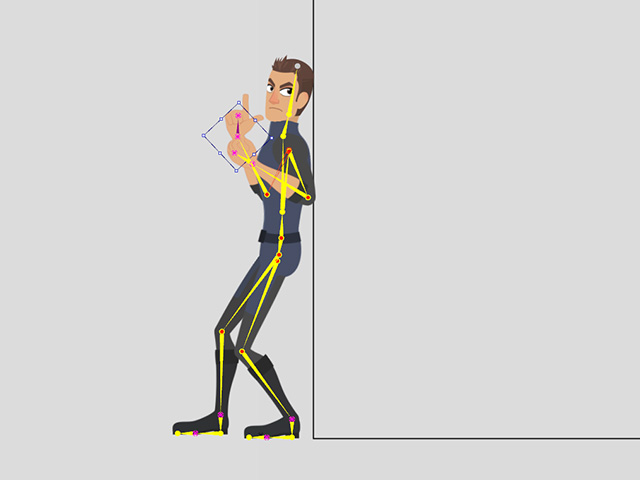
頭部の回転はフェイスキーエディタによって作成されます。 -
別のタイムフレームに移動します。
-
別のキーを コンストレイントまたはコンストレイントなしで追加します。
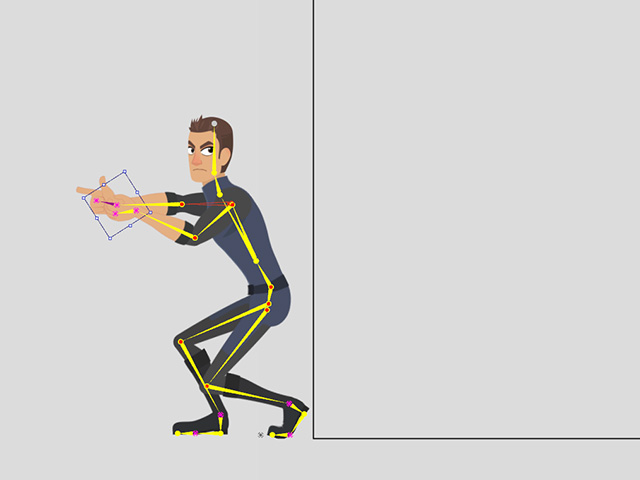
モーションキーはトラックに自動的に追加されます。
- フェイスキーエディタを使用して、頭部の方向をリセットします。
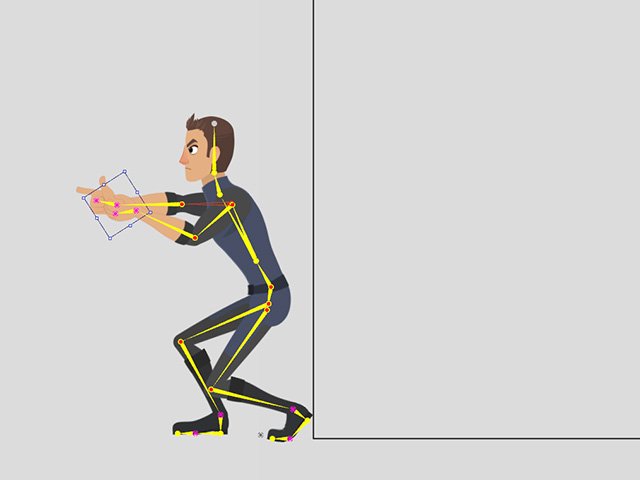
- キャラクターを反転させ、トランスフォームします。
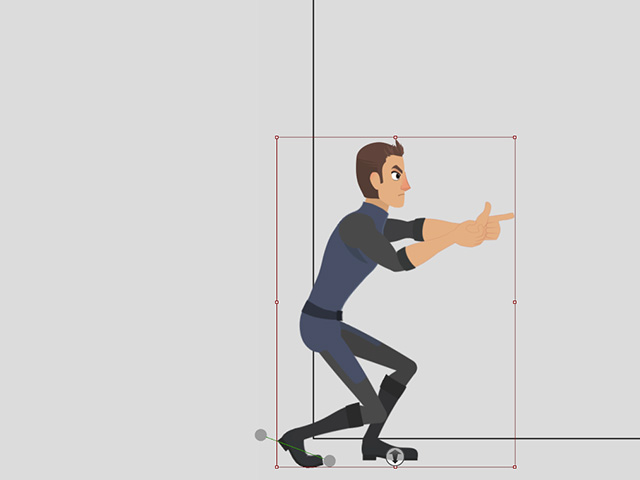
トランジションカーブも変更して、キャラクターが壁の陰から突然ジャンプして現れるようにします。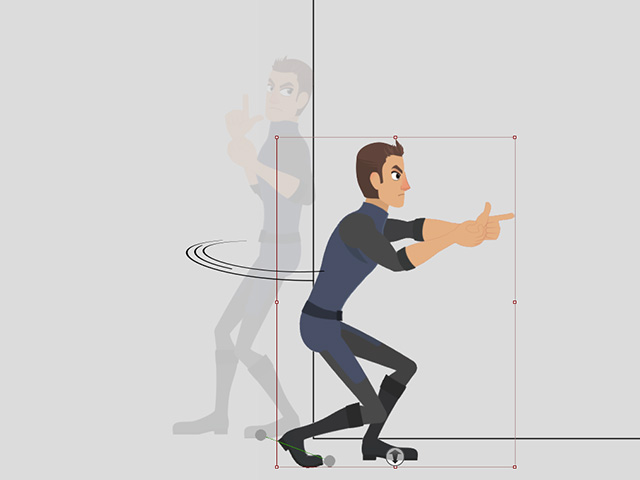
-
プロジェクトを再生して結果を確認します。トランジション効果は、これらの2つのキーの間で自動的に生成されます。
